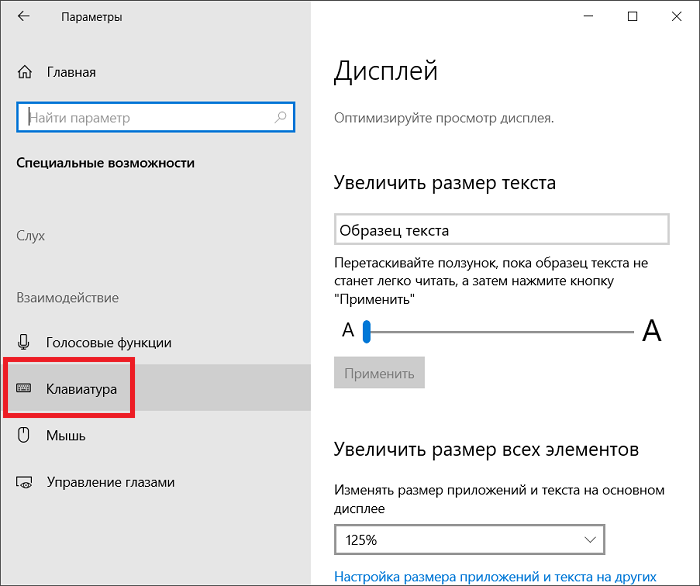Windows 10 отключить горячие клавиши: Как отключить определенные сочетания клавиш с Win в Windows
Содержание
Как отключить горячие клавиши Windows
Обновлено windows
Горячие клавиши ОС Windows 7, 8, а теперь и Windows 10 сильно облегчают жизнь тем, кто помнит о них и привык использовать. Для меня наиболее часто используемыми являются Win+E, Win+R, а с выходом Windows 8.1 — Win+X (под Win подразумевается клавиша с эмблемой Windows, а то часто в комментариях пишут, что нет такой клавиши). Однако у кого-то может появиться желание отключить горячие клавиши Windows, и в этой инструкции я покажу, как это сделать.
Сначала речь пойдет о том, как просто отключить клавишу Windows на клавиатуре, чтобы она не реагировала на нажатия (тем самым отключаются все горячие клавиши с ее участием), а затем — об отключении любых отдельных комбинаций клавиш, в которых присутствует Win. Все нижеописанное должно работать в Windows 7, 8 и 8.1, а также в Windows 10. См. также: Как отключить клавишу Windows на ноутбуке или компьютере.
Отключение клавиши Windows с помощью редактора реестра
Для того, чтобы отключить клавишу Windows на клавиатуре компьютера или ноутбука, запустите редактор реестра. Быстрее всего это сделать (пока горячие клавиши работают) нажав комбинацию Win+R, после чего появится окно «Выполнить». В него вводим regedit и нажимаем Enter.
Быстрее всего это сделать (пока горячие клавиши работают) нажав комбинацию Win+R, после чего появится окно «Выполнить». В него вводим regedit и нажимаем Enter.
- В реестре откройте раздел (так называются папки слева) HKEY_CURRENT_USER \ Software \ Microsoft \ Windows \ CurrentVersion \ Policies \ Explorer (Если в Policies нет папки Explorer, то кликните по Policies правой кнопкой мыши, выберите «Создать раздел» и назовите его Explorer).
- С выделенным разделом Explorer, кликните правой кнопкой мыши в правой области редактора реестра, выберите «Создать» — «Параметр DWORD 32 бита» и назовите его NoWinKeys.
- Дважды кликнув по нему, установите значение 1.
После этого вы можете закрыть редактор реестра и перезагрузить компьютер. Для текущего пользователя клавиша Windows и все связанные с ней комбинации клавиш работать не будут.
Отключение отдельных горячих клавиш Windows
Если вам требуется отключить конкретные горячие клавиши с участием кнопки Windows, то вы тоже можете это сделать в редакторе реестра, в разделе HKEY_CURRENT_USER \ Software \ Microsoft \ Windows \ CurrentVersion \ Explorer \ Advanced
Зайдя в данный раздел, кликните правой кнопкой мыши в области с параметрами, выберите «Создать» — «Расширяемый строковый параметр» и назовите его DisabledHotkeys.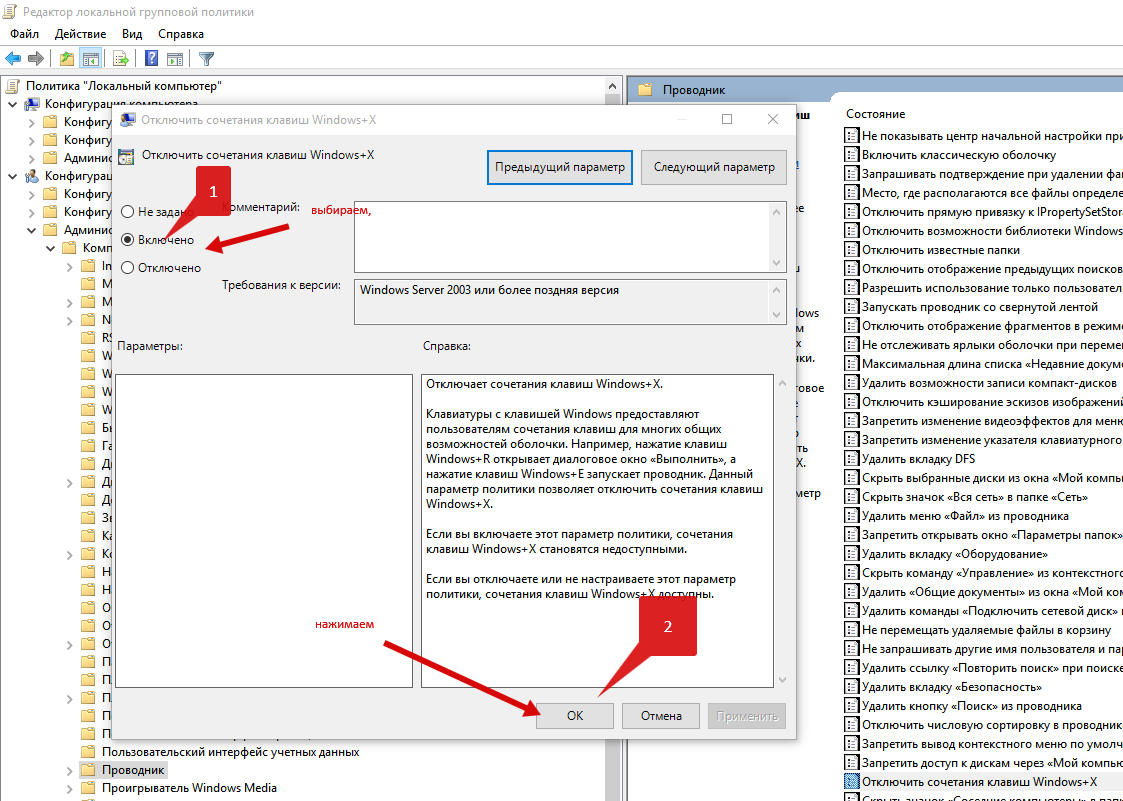
Дважды кликните по данному параметру и в поле значение введите буквы, горячие клавиши для которых будут отключены. Например, если вы введете EL то перестанут работать комбинации Win+E (запуск Проводника) и Win+L (Блокировка экрана).
Нажмите Ок, закройте редактор реестра и перезагрузите компьютер, чтобы изменения вступили в силу. В дальнейшем, если нужно будет вернуть все как было, просто удалите или измените созданные вами параметры в реестре Windows.
remontka.pro в Телеграм | Способы подписки
Как отключить горячие клавиши на Windows
Горячие клавиши Windows 7 или 10 помогают уменьшить работу с мышью, упростить, ускорить работу на ПК. Разные сочетания быстро выполняют определённую команду, на которую в обычном режиме работы пришлось бы потратить больше времени. Поэтому они удобны, практичны, многие пользователи, часто взаимодействующие с ПК в профессиональной деятельности, их используют.
Разбираемся, как отключить горячие клавиши в Windows
Иногда возникает ситуация, при которой отключают горячие клавиши. Например, при установке 10 ОС сочетания, привычные вам, перестают работать, выскакивают другие функции либо вовсе ничего не происходит. Ниже мы расскажем, как отключить горячие клавиши на Windows 10. Вы убедитесь, что это не настолько сложно, при наличии опыта обращений к системным файлам сможете сделать необходимое самостоятельно. Те же способы применимы и к восьмой версии, потому, если вы искали ответ на вопрос, как отключить горячие клавиши на Windows 8, то можете также следовать ниже перечисленным рекомендациям. В седьмой версии есть небольшие особенности, например, в Home отсутствует по умолчанию Редактор групповой политики. Нужно быть очень внимательным в таких ситуациях, точно понимать, как убрать горячие клавиши Windows 7, чтобы не повредить ОС.
Например, при установке 10 ОС сочетания, привычные вам, перестают работать, выскакивают другие функции либо вовсе ничего не происходит. Ниже мы расскажем, как отключить горячие клавиши на Windows 10. Вы убедитесь, что это не настолько сложно, при наличии опыта обращений к системным файлам сможете сделать необходимое самостоятельно. Те же способы применимы и к восьмой версии, потому, если вы искали ответ на вопрос, как отключить горячие клавиши на Windows 8, то можете также следовать ниже перечисленным рекомендациям. В седьмой версии есть небольшие особенности, например, в Home отсутствует по умолчанию Редактор групповой политики. Нужно быть очень внимательным в таких ситуациях, точно понимать, как убрать горячие клавиши Windows 7, чтобы не повредить ОС.
Использование gpedit.msc
- В меню «Пуск»в версиях 7, 8 или 10 выбираете «Выполнить».
- Появится окошко с полем для «Открыть:». Вводите туда «msc», нажмите «Enter».
В некоторых версиях 7 отсутствует файл «gpedit.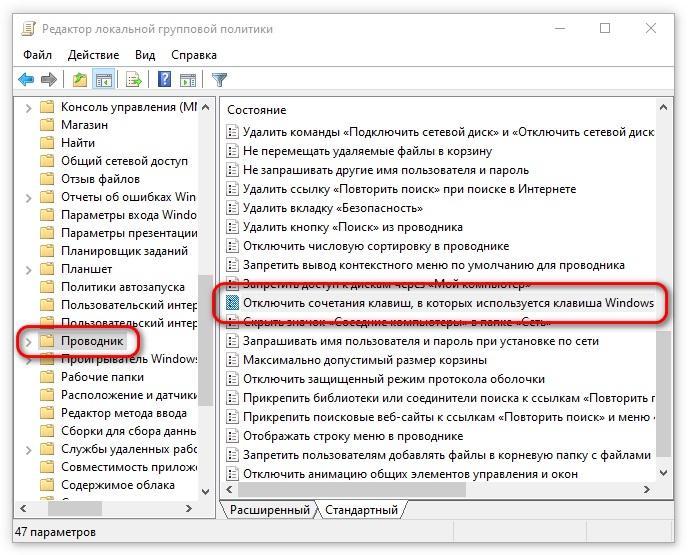 msc»: Basic, Premium, Starter. Конечно, можно функцию включить, но учтите, что раз компанией в этих версиях утилита не поддерживается, могут возникнуть сбои в работе ОС. Понадобится найти, скачать редактор Групповой политики gpedit.ms, установить его, поместить в папку C:\Windows\System32.
msc»: Basic, Premium, Starter. Конечно, можно функцию включить, но учтите, что раз компанией в этих версиях утилита не поддерживается, могут возникнуть сбои в работе ОС. Понадобится найти, скачать редактор Групповой политики gpedit.ms, установить его, поместить в папку C:\Windows\System32.
- Открыв файл, запустите Редактор групповой политики, в меню с левой стороны кликните на «Конфигурация пользователя».
- Далее зайдите в «Административные шаблоны».
- Наконец, выберите «Компоненты Windows» — «Проводник Windows».
- В списке параметров кликните дважды на «Отключить сочетания клавиш», проставьте точку во «Включить», подтвердите действие «OK».
- Перезагрузите компьютер.
Горячие клавиши, применяемые в сочетании с «Windows», будут отключены.
Применение редактора реестра
Следующий способ основан на редакторе реестра, но его рекомендуем только опытным пользователям, ведь если вы неправильно используете редактор, повредите компьютерную ОС.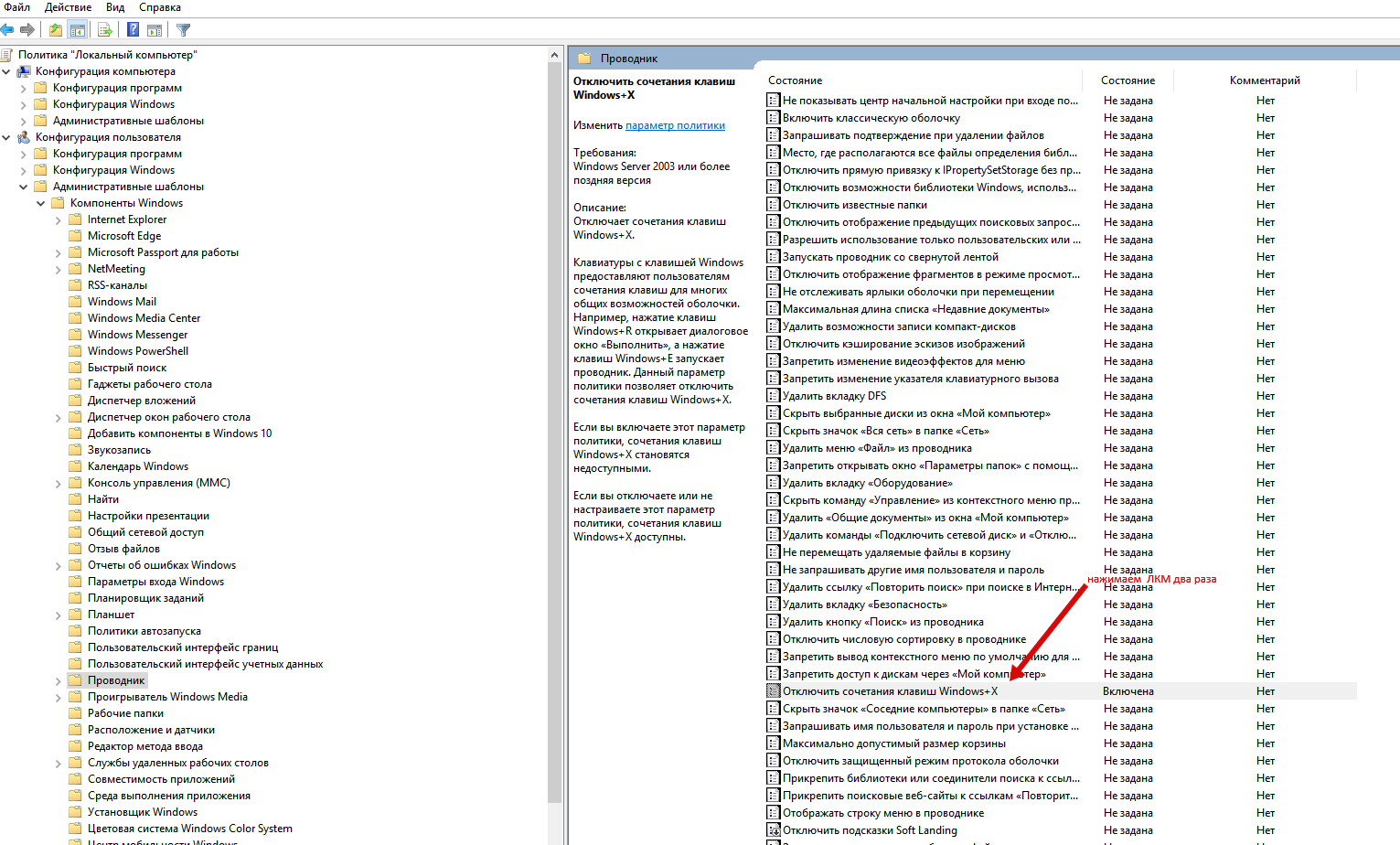 При неуверенности, прежде чем выполнять шаги, чтобы отключить сочетания клавиш через редактор реестра, создайте вначале точку восстановления системы, чтобы при необходимости вернуть состояние компьютера к прежнему.
При неуверенности, прежде чем выполнять шаги, чтобы отключить сочетания клавиш через редактор реестра, создайте вначале точку восстановления системы, чтобы при необходимости вернуть состояние компьютера к прежнему.
- В системах 7/8/10 открываете «Пуск».
- Кликаете на «Выполнить».
- Вписываете в строчке regedit, нажмите Enter.
- В редакторе реестра, запустившемся после вышеназванных действий, пройдите по адресу: HKEY_CURRENT_USER\Software\Microsoft\Windows\CurrentVersion\Policies.
- ВPolicies, нажав на него правой кнопкой мышки, создаёте раздел Explorer. Для этого пройдите по «Создать» — «Раздел», а потом переименуйте новый раздел. Если этот раздел в Policies уже есть, просто заходим в него.
- Кликаем правой кнопкой на Explorer, создаём Параметр DWORD (32 бита).
- Присвойте параметру новому, который создан, имя NoWinKeys.
- Кликните правой кнопкой по созданномуNoWinKeys, выберите «Изменить».
- Введите значение «1», подтвердите «OK».

- Закройте окно, перезагрузите компьютер.
Таким образом сумеете отключить функции, работающие с «Windows», т.е. совершите процедуру, результат которой будет аналогичен описанному в первом способе.
Отключение выборочное
Приёмы, подробно разъяснённые выше, отключают полностью горячие клавиши. Если интересует вопрос, как отключить горячие клавиши на Windows 7 или 10 выборочно, удалить только определённые варианты, следуйте таким шагам.
- В меню «Пуск» кликаете «Выполнить».
- Открываем редактор реестра, набрав в строчкеregedit, нажав Enter.
- Пройдите по адресу HKEY_CURRENT_USER\Software\Microsoft\Windows\CurrentVersion\Explorer\Advanced.
- Кликаете правой кнопкой наAdvanced, создаёте Расширяемый строковый параметр.
- Определяете имя для параметра, вписывая DisabledHotKeys.
- Кликаете поDisabledHotKeys правой кнопкой, в меню нажмите «Изменить».
- Вводите в специальной строчке символы, применяемые в тех сочетаниях, которые желаете удалить.
 Например, желая выключить функции Windows+R/E, вбейте в строке RE.
Например, желая выключить функции Windows+R/E, вбейте в строке RE.
Если в сочетаниях не применяются буквы/цифры, нужно ввести виртуальный код, применяя таблицу ASCII кодов символов. Так, клавише Home соответствует номер 24, что согласно этой таблице обозначается символом $. Значит, для отключения функций Windows+R/E/Home в строчке на DisabledHotKeys набираем RE$.
- Перезагрузите компьютер.
Остальные сочетания, применяемые в версиях 7, 8 или 10, кроме тех, чьи параметры вы внесли, продолжат работать в прежнем режиме, без изменений.
Удаление горячих клавиш при необходимости возможно, сделать это нетрудно, но выполнение действий требует внимательности, неосторожности, ведь изменения вносятся в операционную систему и могут её повредить. Не забывайте создавать точки восстановления ОС перед началом работы, строго следуйте алгоритму действий, и у вас всё получится.
4 способа их отключения
Отключение горячих клавиш по желанию либо с помощью сценария, либо с помощью редактора групповой политики.
by Иван Енич
Иван Енич
Эксперт по поиску и устранению неисправностей
Увлеченный всеми элементами, связанными с Windows, и в сочетании с его врожденной любознательностью, Иван глубоко погрузился в понимание этой операционной системы, специализируясь на драйверах и… читать далее
Обновлено
Рассмотрено
Alex Serban
Alex Serban
Windows Server & Networking Expert
Отойдя от корпоративного стиля работы, Алекс нашел вознаграждение в образе жизни постоянного анализа, координации команды и приставания к своим коллегам. Обладание сертификатом MCSA Windows Server… читать далее
Партнерская информация
- Использование горячих клавиш позволяет делать больше за меньшее время.
 Но вам может быть интересно, как отключить сочетания клавиш.
Но вам может быть интересно, как отключить сочетания клавиш. - Если вы случайно включили его, это может быть неприятно.
- Не беспокойтесь, мы покажем вам, как отключить сочетания клавиш всего за несколько простых шагов.
- Это довольно простая работа с соответствующими инструкциями — все, что нужно, это пара настроек реестра.
XУСТАНОВИТЬ, НАЖИМАЯ НА ФАЙЛ ЗАГРУЗКИ
Fortect — это инструмент, который не просто очищает ваш компьютер, но имеет репозиторий с несколькими миллионами системных файлов Windows, хранящихся в их исходной версии. Когда на вашем ПК возникает проблема, Fortect исправит ее за вас, заменив поврежденные файлы свежими версиями. Чтобы устранить текущую проблему с ПК, выполните следующие действия:
- Загрузите Fortect и установите его на свой компьютер.
- Запустите процесс сканирования инструмента , чтобы найти поврежденные файлы, которые являются источником вашей проблемы.

- Щелкните правой кнопкой мыши Start Repair , чтобы инструмент мог запустить алгоритм исправления.
- В этом месяце Fortect скачали 0 читателей.
Вы когда-нибудь пытались выполнить рабочий проект или поиграть в любимую игру на ПК с Windows 10 и случайно активировали сочетание клавиш?
Это может случиться с каждым. В этом кратком руководстве мы покажем вам, как отключить горячие клавиши в Windows 10 и без проблем использовать свой компьютер.
Почему я должен отключать сочетания клавиш?
Отключение сочетаний клавиш на компьютере имеет как плюсы, так и минусы. Вот несколько причин, по которым вы можете их отключить:
- Предотвращение случайного ввода . Если вы часто делаете ошибки при наборе текста или случайно нажимаете сочетания клавиш, их отключение может помочь предотвратить нежелательные действия на вашем компьютере.
- Чтобы не отвлекаться .
 Сочетания клавиш иногда могут прерывать вашу работу или отвлекать внимание, особенно если они вызывают нежелательные действия или всплывающие окна.
Сочетания клавиш иногда могут прерывать вашу работу или отвлекать внимание, особенно если они вызывают нежелательные действия или всплывающие окна. - Повышение доступности . Для пользователей с ограниченными возможностями или физическими недостатками отключение сочетаний клавиш может упростить использование компьютера за счет уменьшения количества операций ввода, которыми им необходимо управлять.
С другой стороны, если вы отключите сочетания клавиш, вы можете столкнуться со следующими проблемами:
- Снижение производительности — сочетания клавиш позволяют быстро и эффективно перемещаться по компьютеру и выполнять повседневные задачи. Однако их отключение может замедлить рабочий процесс или потребовать дополнительных шагов для выполнения определенных действий.
- Потеря функциональности — Некоторые приложения или программы в значительной степени зависят от сочетаний клавиш, и их отключение может ограничить вашу способность использовать определенные функции или инструменты в этих приложениях.

- Противоречивый опыт — Отключение сочетаний клавиш может привести к непредсказуемому взаимодействию с пользователем, если вы привыкли использовать их на других компьютерах или устройствах.
Теперь давайте рассмотрим некоторые способы отключения функции, если вы решите.
Как отключить сочетания клавиш Windows?
1. Использование PowerShell
- Нажмите Windows + X и выберите Windows PowerShell (Admin) .
- Введите приведенную ниже команду и нажмите Enter :
Set-ItemProperty -Path "HKCU:\Control Panel\Desktop" -Name "UserPreferencesMask" -Value ([byte[]](0x90,0x12,0x03,0x80) - Закройте PowerShell и перезагрузите компьютер.
2. Используйте командную строку
- Нажмите Windows + X и выберите Командная строка (администратор) .
- Введите приведенную ниже команду и нажмите Введите :
reg add "HKCU\Control Panel\Desktop" /v UserPreferencesMask /t REG_BINARY /d
380 /f - Затем закройте командную строку и перезагрузите компьютер.

3. Используйте редактор групповой политики
- Нажмите Windows + R , введите Gpedit.msc, и нажмите Введите .
- Разверните Конфигурация пользователя на левой панели, нажмите Административные шаблоны, и выберите Компоненты Windows.
- Затем в разделе «Компоненты Windows» нажмите «Проводник».
- Дважды щелкните Отключить горячие клавиши Windows на правой панели.
- Окно должно появиться после того, как вы выберете опцию выше и отметите Disabled .
- Нажмите кнопку Применить в нижней части окна.
- Теперь нажмите кнопку OK в нижней части окна.
- Вы должны закрыть окно Group Policy Editor и перезагрузить устройство Windows 10.
- После перезагрузки проверьте, не отключены ли у вас одинаковые сочетания клавиш.
Кончик
Если вы хотите, чтобы ваши сочетания клавиш снова работали и работали, просто выберите Включить или Не настроено .
Если вам нужна дополнительная информация о том, как редактировать групповую политику, ознакомьтесь с этим полным руководством, которое поможет вам лучше понять, что это такое и как оно работает.
3. Отключите сочетания клавиш с помощью редактора реестра
Гораздо более быстрый способ отключить сочетания клавиш — использовать встроенный в Windows инструмент редактора реестра.
Перед внесением в него изменений рекомендуется сделать резервную копию реестра, чтобы вы могли отменить их, если что-то пойдет не так.
1. Нажмите клавиши Windows + R , чтобы запустить Выполнить.
Совет эксперта:
СПОНСОРЫ
Некоторые проблемы с ПК трудно решить, особенно когда речь идет об отсутствующих или поврежденных системных файлах и репозиториях Windows.
Обязательно используйте специальный инструмент, например Fortect , который просканирует и заменит ваши поврежденные файлы их свежими версиями из своего репозитория.
2. Введите regedit и нажмите Введите , чтобы открыть редактор реестра .
3. Найдите этот ключ:
HKEY_CURRENT_USER\Software\Microsoft\Windows\CurrentVersion\Policies\Explorer
4. На правой панели щелкните правой кнопкой мыши и создайте новый DWOR D NoWinKeys .
5. Установите значение 1.
6. Закройте редактор реестра и перезагрузите компьютер.
7. Все горячие клавиши WIN+ должны быть отключены.
Примечание : Вы можете снова включить горячие клавиши WIN +, просто удалив DWORD NoWinKeys.
Не удается получить доступ к редактору реестра? Все не так страшно, как кажется. Ознакомьтесь с этим руководством и быстро решите проблему.
Итак, вот три быстрых и простых способа отключить сочетания клавиш в Windows 10.
Дайте нам знать в разделе комментариев ниже, если вам нужна дополнительная информация.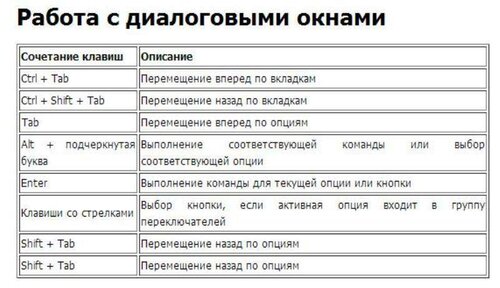
Была ли эта страница полезной?
Есть 2 комментария
Делиться
Копировать ссылку
Новостная рассылка
Программное обеспечение сделок
Пятничный обзор
Я согласен с Политикой конфиденциальности в отношении моих персональных данных
Как отключить сочетания клавиш на Windows или Mac
Хотя сочетания клавиш на компьютере могут помочь ускорить рабочий процесс и обеспечить более эффективное управление временем, иногда они могут замедлить работу. Обычно это происходит, если они конфликтуют с ярлыками для конкретных приложений или просто не соответствуют вашей предпочтительной эргономике клавиатуры. Давайте покажем вам, как отключить традиционные сочетания клавиш на клавиатуре, независимо от того, используете ли вы Mac или ПК 9.0007
Как отключить сочетания клавиш на ПК с Windows
Распространено заблуждение, что вы не можете отключить сочетания клавиш в Windows. На самом деле для их отключения требуется всего несколько кликов. Таким образом, вы никогда не откроете меню «Пуск» или не свернете свое окно, когда все, что вы хотели сделать, это нажать Control + Z (Ctrl + Z) для отмены.
Таким образом, вы никогда не откроете меню «Пуск» или не свернете свое окно, когда все, что вы хотели сделать, это нажать Control + Z (Ctrl + Z) для отмены.
Эти ярлыки можно отключить несколькими способами:
(a) Изменение параметров Windows с помощью редактора локальной групповой политики
Редактор локальной групповой политики Microsoft — это инструмент администрирования, который позволяет администраторам групп устанавливать политики и применять их к пользователям в данной сети. Это позволяет им переопределять настройки Windows по умолчанию и вносить изменения в такие вещи, как автозагрузка приложений, сетевая безопасность или даже размер корзины.
Самое главное, вы можете использовать редактор локальной групповой политики, чтобы отключить все сочетания клавиш в окнах. Вот как это сделать:
- Нажмите на значок «Поиск» в левом нижнем углу.
- Введите «изменить групповую политику» и нажмите Enter. Это должно открыть окно редактора локальной групповой политики.

- Нажмите «Конфигурация пользователя», а затем выберите «Административные шаблоны».
- Выберите «Компоненты Windows» в подменю «Административные шаблоны».
- Нажмите «Проводник».
- Дважды щелкните «Отключить горячие клавиши Windows» на правой панели. Это должно запустить всплывающее окно, в котором вы можете отключить сочетания клавиш.
- Нажмите «Включено», выберите «Применить», а затем нажмите «ОК», чтобы сохранить новые настройки.
- Закройте окно редактора групповой политики и перезагрузите Windows, чтобы изменения вступили в силу.
После перезапуска Windows все горячие клавиши Windows теперь будут недоступны.
Хотя этот метод предназначен для больших компьютерных сетей в корпоративной или групповой среде, он также отлично работает для однопользовательских рабочих столов. Вы можете отменить изменения и включить ярлыки, выполнив описанные выше шаги и выбрав «Отключено» или «Не настроено».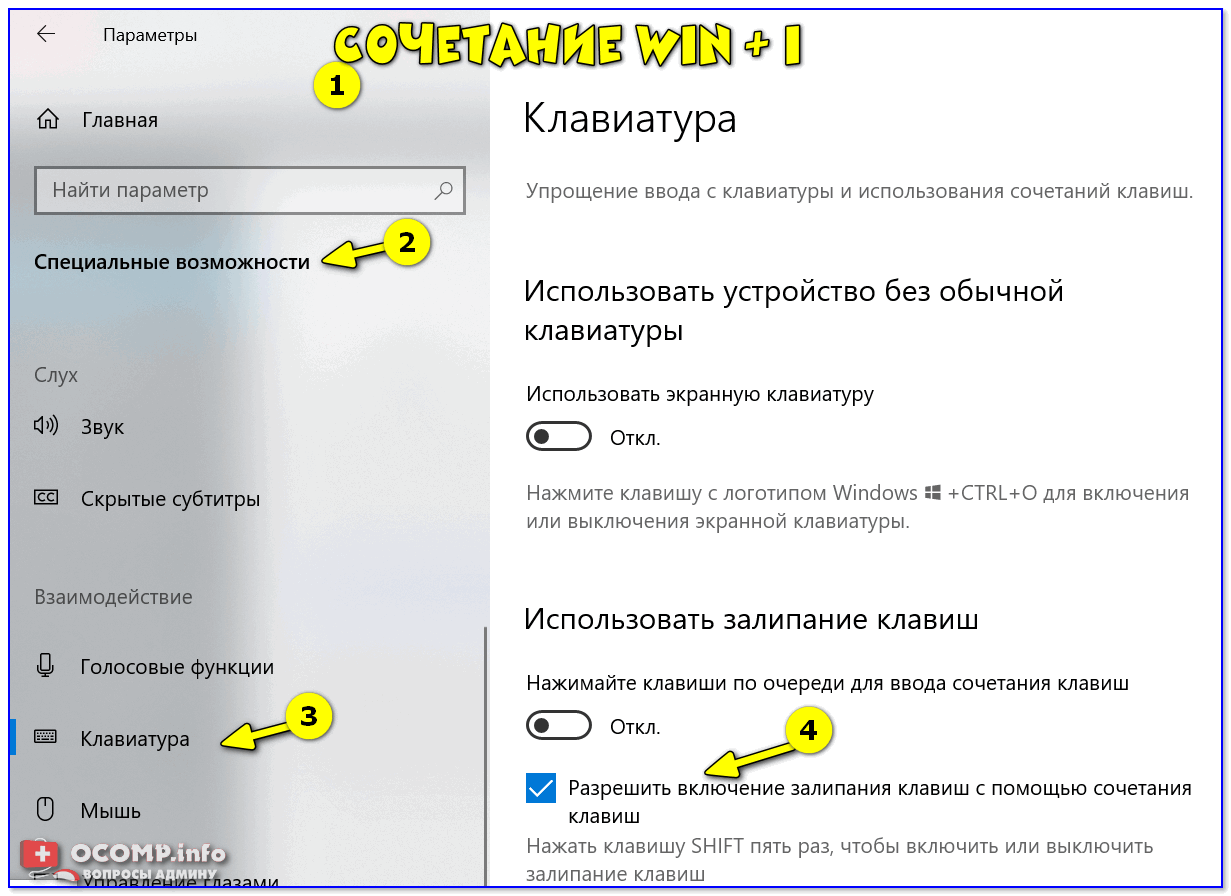
Тем не менее, редактирование локальной групповой политики является рискованным мероприятием, которое следует выполнять с максимальной осторожностью. При неправильной настройке редактор локальной групповой политики может привести к необратимым изменениям, которые могут привести к непредвиденным результатам при использовании Windows. Например, это может привести к сетевым ошибкам или невозможности использования Проводника.
(b) Использование редактора реестра
Вы также можете отключить сочетания клавиш, изменив реестр. Вот как:
- Запустите окно «Выполнить», нажав клавиши Windows + R.
- Введите «regedit» в текстовое поле и нажмите Enter. Это откроет редактор реестра вашей системы.
- Найдите следующий ключ на левой панели:
HKEY_CURRENT_USERSoftwareMicrosoftWindowsCurrentVersionPoliciesExplorer - Щелкните правой кнопкой мыши пустое место на правой панели и затем нажмите «Новый».

- В раскрывающемся меню выберите «DWORD NoWinKeys».
- Переименуйте запись. Хотя Windows автоматически предложит имя для новой записи, вы должны выбрать имя, которое дает представление о том, что это за запись. Например, вы можете использовать «NoKeyShorts» или «NoWinKeys». Это может оказаться полезным позже, когда вы захотите отменить внесенные изменения.
- Установите для вновь созданной записи значение 1.
- Закройте окно редактора реестра и перезагрузите систему.
После перезапуска все сочетания клавиш Windows будут отключены. Вы можете попробовать выполнить один или два, чтобы подтвердить.
Однако всегда следует соблюдать осторожность при настройке реестра. По сути, это движок, на котором работает Windows, поэтому, если с ним что-то пойдет не так, вы можете оказаться в ситуации, когда ваш компьютер даже не запустится.
Как отключить сочетания клавиш на Mac
Худшим кошмаром каждого пользователя Mac является использование неправильных сочетаний клавиш и случайное удаление файла, потеря заметок с важной встречи или что-то столь же неприятное.
Многие приложения MacOS поставляются со своими собственными ярлыками, которые могут конфликтовать с традиционными ярлыками MacOS и создавать путаницу.
Но, как и в Windows, Mac позволяет отключить любое сочетание клавиш, которое вам не нужно. И вместо того, чтобы позволить вам выполнить «общее» изменение, предназначенное для одновременного отключения всех ярлыков, MacOS позволяет вам отключать их по одному. Это может позволить вам избавиться от ярлыков, которые доставляют вам проблемы, и сохранить остальные, чтобы ускорить рабочий процесс.
Давайте посмотрим, как это работает:
- Откройте «Системные настройки», щелкнув логотип Apple в верхнем левом углу экрана.
- Выберите «Системные настройки».
- Выберите «Клавиатура» из списка в левой части экрана.
- Нажмите «Ярлыки» в списке настроек в верхней части окна.
- В разделе «Ярлыки» снимите флажок рядом с каждым ярлыком, чтобы отключить его.

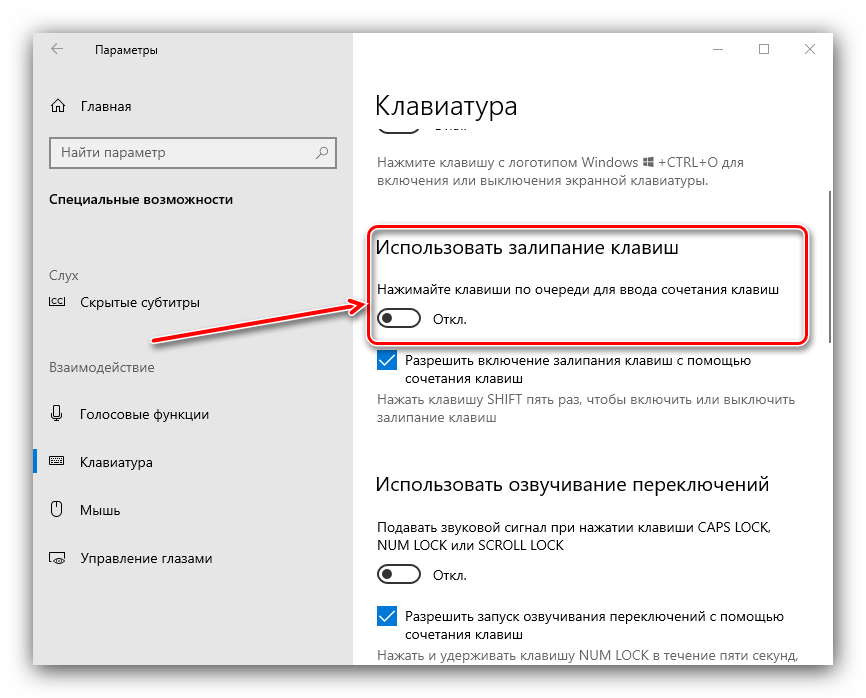
 Например, желая выключить функции Windows+R/E, вбейте в строке RE.
Например, желая выключить функции Windows+R/E, вбейте в строке RE. Но вам может быть интересно, как отключить сочетания клавиш.
Но вам может быть интересно, как отключить сочетания клавиш.
 Сочетания клавиш иногда могут прерывать вашу работу или отвлекать внимание, особенно если они вызывают нежелательные действия или всплывающие окна.
Сочетания клавиш иногда могут прерывать вашу работу или отвлекать внимание, особенно если они вызывают нежелательные действия или всплывающие окна.